Interaktive Sessions
Überblick
Die interaktive Session ermöglicht es den Nutzern, interaktiv an der Sitzung teilzunehmen, mit Live-Chat, Kamerafunktion, Dateiaustausch und Dateiübertragung, so dass Probleme effizient diagnostiziert und gelöst werden können.
Der Ablauf der Remote-Sitzung wird vom Servicetechniker im MMM/ Remote eingeleitet. Nachdem der Servicetechniker die Sitzung gestartet hat, wird erwartet, dass die interaktive Session innerhalb des MMM/Remote ausgelöst wird.
Um die interaktive Session starten zu können, muss eine MMM /Remote-Sitzung laufen.
"Interaktive Session" steht zur Verfügung in den Login-Details der dazugehörigen Remote-Sitzung.
Voraussetzungen
Eine aktive MMM /Remote Sitzung
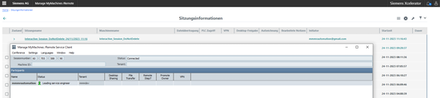
Interaktive Session starten
"Interaktive Session" ist beim Start einer gemeinsamen Sitzung verfügbar.
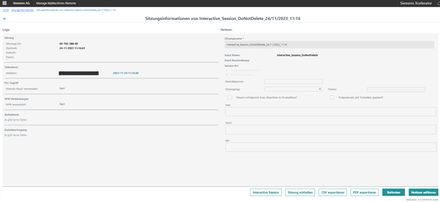
Über "Beitreten" wird die interaktive Remote-Sitzung in einem neuen Tab geöffnet. Das Fenster enthält die folgende Informaotion:
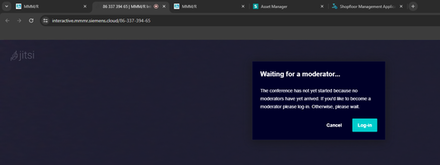
Anschließend wird der Nutzer gefragt, ob Kamera- und Mikrofonzugriff erlaubt sind.
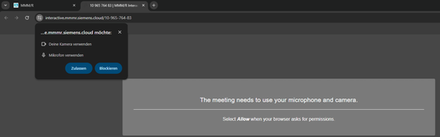
Der SE meldet sich an, um die interaktive Session zu moderieren. Nach Anmeldung wird das folgende Authentifizierungs-Pop-up für den Moderator (SE) geöffnet, in das der Benutzernamen und Passwort eingetragen werden müssen.
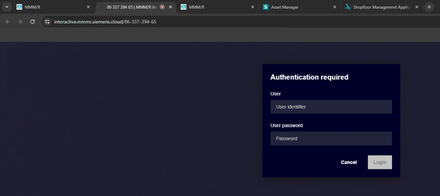
HINWEIS
Ein Login ist möglich, wenn alle Anmeldedaten vom Moderator bereitgestellt wurden.
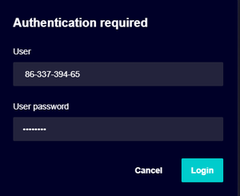
Wenn der Nutzername eingetragen und auf "OK" geklickt wurde, wird der Raum erstellt, mit dem Nutzer als Moderator der interaktiven Remote-Sitzung.
Ein Eingabefeld wird dem Moderator angezeigt, um den Namen einzugeben, der in der interaktiven Sitzung verwendet werden soll.
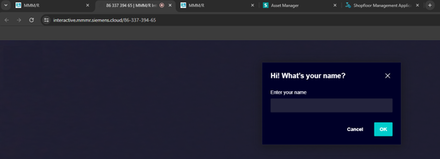
HINWEIS
Die Sprache kann in der interaktiven Session geändert werden.
Sprache in der interaktiven Session ändern
-
Klicken Sie auf "More actions".

-
Wählen Sie "Settings" aus.
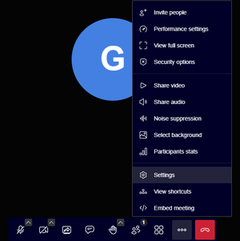
-
Klicken Sie auf "General".
-
Wählen Sie die gewünschte Sprache.
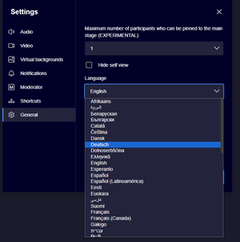
Machine Operator (MO) einladen
Voraussetzung
Die Option "Personen einladen" ist verfügbar.
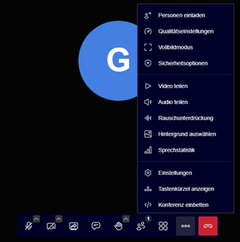
Nachdem auf "Personen einladen" geklickt wurde, wird ein URL-Link automatisch erstellt. Eine Option die Einladung zu teilen, ist vorhanden.
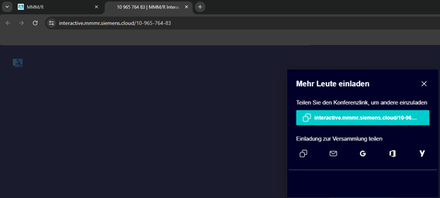
Der Link kann kopiert und geteilt werden. An die eingeladenen Personen (z. B. Machine Operator) kann eine E-Mail verschickt werden. Die E-Mail-Adresse des Nutzers wird der Absender sein.
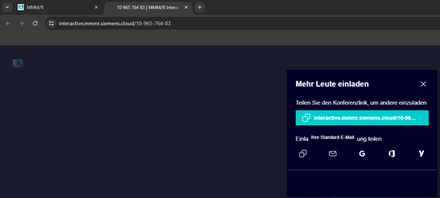
Der MO oder andere eingeladene Personen können über den vom SE bereitgestellten Link der interaktiven Remote-Sitzung beitreten.
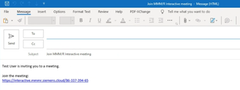
Zur Verbesserung der Sicherheit kann die Enable Lobby eingeschaltet werden, um das Sicherheitsverfahren für die Teilnahme zu erweitern. Der Moderator erhält Benachrichtigung, wenn ein neuer Teilnehmer in die Lobby kommt. Der Teilnehmer bleibt so lange in der Lobby, bis der Teilnehmer durch den Moderator zugelassen wurde.
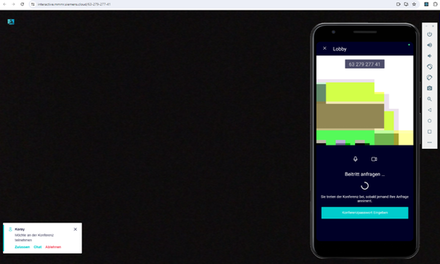
Interaktive Session schließen
Zwei Möglichkeiten sind gegeben, um eine interaktive Session zu beenden.
-
Klicken Sie auf "Konferenz für alle beenden", um die interaktive Session zu beenden.
- ODER -
Klicken Sie auf "Konferenz verlassen", um die interaktive Session zu verlassen.
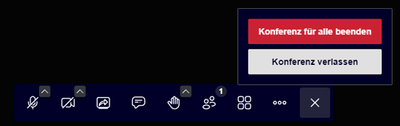
Die interaktive Session wurde beendet.
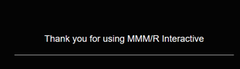
HINWEIS
Mobile Geräte können genutzt werden, um einer interaktiven Session beizutreten.